Proteja su Microsoft Surface con un PIN o una contraseña de imagen
Seguridad Microsoft Windows 8 Windows Rt / / March 18, 2020
Ya sea un teléfono o una tableta, es importante bloquear su dispositivo móvil. Windows 8 y RT le permiten crear un PIN o inicio de sesión de gestos para mantener su dispositivo seguro y desbloquearlo fácilmente.
Si configura su Microsoft Surface con su Microsoft o cuenta local, deberá ingresar esa contraseña cada vez para desbloquearla. Pero si desea una manera más fácil, usar un PIN de cuatro dígitos o un inicio de sesión de imagen basado en gestos es más rápido. Especialmente si tienes un contraseña fuerte y compleja Protegiendo tu cuenta.
Crear un PIN de inicio de sesión para Surface
Abra la barra de accesos y toque Configuración. Luego toque Cambiar configuración de PC.
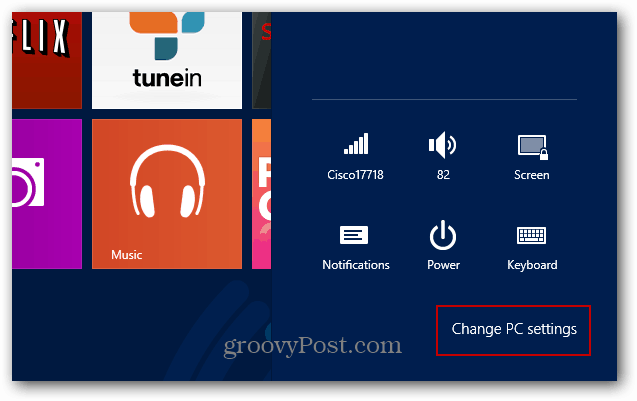
En la siguiente pantalla, toque Usuarios y en Opciones de inicio de sesión, toque Crear un PIN.
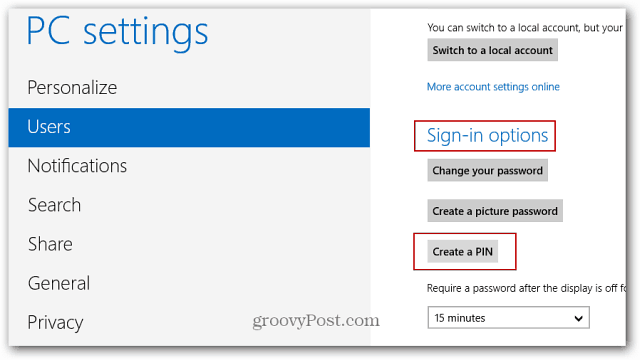
A continuación, deberá escribir la contraseña de su cuenta de Windows actual y tocar Aceptar.
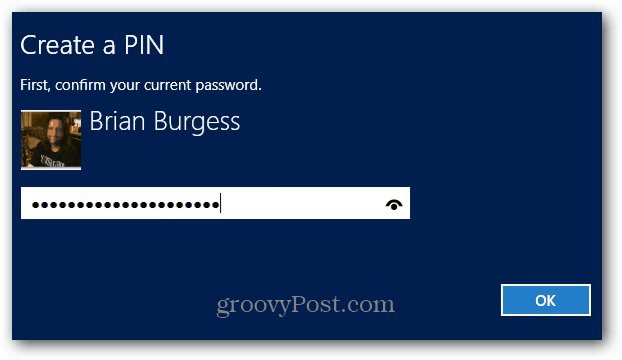
Luego, ingrese el PIN de cuatro dígitos que desea usar para iniciar sesión y toque Finalizar.

Después de crear su PIN, seleccione la cantidad de tiempo que pasa antes de que se requiera su PIN. Si está utilizando Surface en un entorno ocupado, probablemente desee configurarlo para que siempre lo requiera. O si está solo, puede configurarlo para que pase más tiempo para que no siempre tenga que escribirlo.
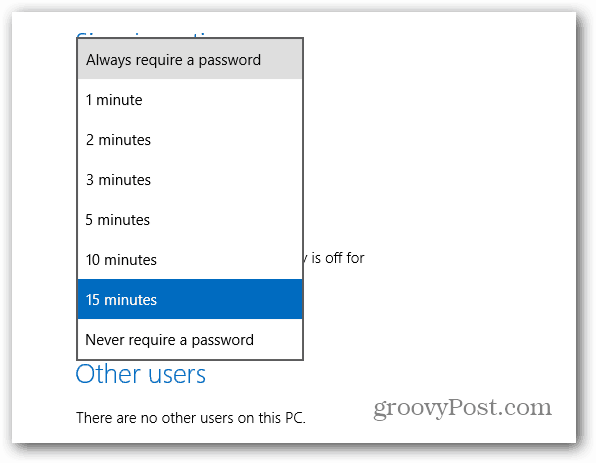
Ahora, cuando inicie sesión, solo tiene que escribir su PIN en el teclado si está conectado. O el teclado en pantalla cuando solo lo usa como tableta.
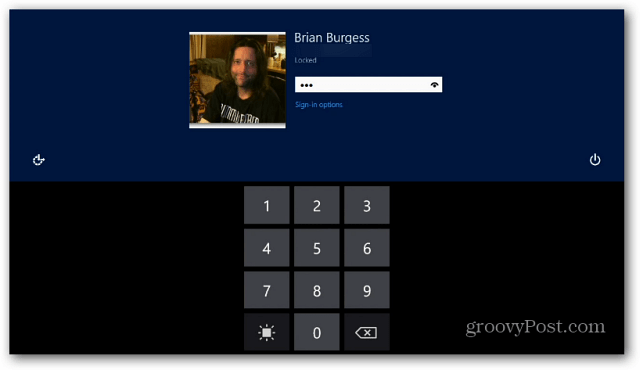
También puede usar una imagen y usar gestos táctiles para desbloquear la Surface. Mira nuestro artículo sobre cómo crear una contraseña de imagen para aprender cómo configurarlo.
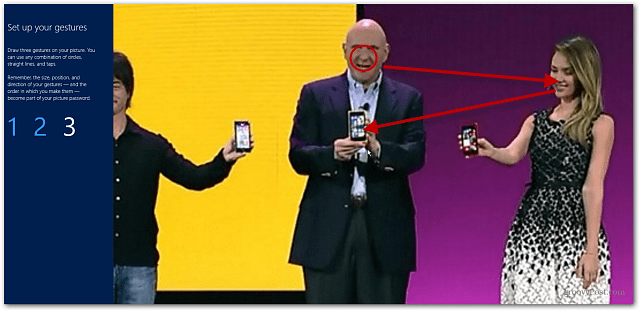
Asegurarse de tener una contraseña configurada para la pantalla de bloqueo de Windows es importante en una estación de trabajo o computadora portátil, y aún más en la Surface u otras tabletas que ejecutan Windows RT. Personalmente, no utilizo la contraseña de la imagen y opto por Opción de inicio de sesión con PIN. Pero definitivamente depende de usted, y podría ser más divertido usar los gestos para iniciar sesión. ¡No olvides los puntos de contacto que usaste!


